时间:2018-09-15 09:20:00 作者:penghui 来源:系统之家 1. 扫描二维码随时看资讯 2. 请使用手机浏览器访问: https://m.xitongzhijia.net/xtjc/20180915/135019.html 手机查看 评论 反馈
Win7Codecs使用教程?Win7Codecs解决了大部分格式的预览问题,提升字幕的观赏效果。Win7Codecs要怎么用呢,下面就给大家分享具体步骤。
1、在开始菜单里运行 Win7Codecs 的 32 位配置程序 Settings Application

2.进入“Help(帮助)” 选项设置,点击击一下 “Reset All” 还原到最初的解码设置。

3.在“Swap(调换)”选项设置。将所有能用 FFDShow 解码的统统设成 FFDShow,但是有可能会影响Windows 7 媒体中心的 “电视” 功能。

4.在“MPG~MP4”选项设置。将 Gabest 分离器设为蓝光以及 DVD 的默认分离器。这样一来, 可以正常播放蓝光原盘文件, 还可以支持次世代音频。在 FFDShow 音频解码器的配合下, 还可以实现次世代音频源码输出到功放上。

5.在“MOV~OGG”选项设置。将 Gabest 分离器设为 MOV 和 OGG 媒体格式的默认分离器,可以正常播放 MOV 和 OGG 格式的媒体文件了。

6.在“MKV”选项设置。将 Gabest 分离器设为 MKV 媒体格式的默认分离器。就个人感觉而言, MKV 格式使用 Haali 分离器的兼容性更好一些, 不过为了避免分离器冲,还是仅使用 Gabest 分离器吧。

7.在“H264″ 选项卡设置。将 H264 格式的默认解码器设为 FFDShow。H264 是现在最常见的高清编码格式, 使用 FFDShow 的效果还不错。
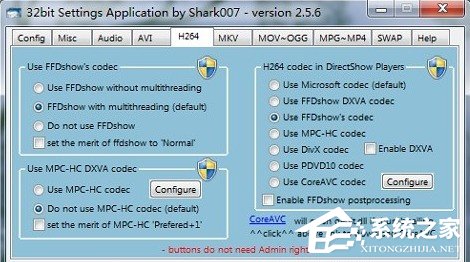
8.在“AVI” 选项设置。将 AVI 格式的默认分离器设为 Gabest 分离器。

9.“Audio”&“Misc(杂项)”选默认即可

以上就是我为大家分享的Win7Codecs使用的详细教程,更多软件教程可以关注系统之家。
发表评论
共0条
评论就这些咯,让大家也知道你的独特见解
立即评论以上留言仅代表用户个人观点,不代表系统之家立场